チューリップ [神田川遊び]
チューリップの描き方 Word2013 使用
準 備 & 流れ
Wordを開く
新規で 白紙の文書 にする
*:*:*:*:*:*:*:*:*:*
上部に ファイル ホーム 挿入・・・とあるので
【挿入】を選ぶ
その下段の 【図形】をクリックすると
たくさんの 図形が出てくるので
そこから 描きたいものに一番似たものを選ぶ
*:*:*:*:*
今回は チューリップなので
花 部分に パイ と △ を選んでみました。
↑ 丸まった矢印を動かして 向きを変えます。
2つを重ねて △の大きさを 小さな資格部分を調節して変えます。
◇ 図形の枠線を消す
① 三角をクリックして パイを Ctrlを押しながらクリック して
図形枠(小さな□が8つある)を2つとも 表示しておきます。
この時グループ化のプルダウンで グループ化をしておく
② 【図形の枠線】をクリックして プルダウンを表示させます。
【□線なし】を選んで クリックする と枠線が消えます。
◇ 塗りつぶし
① 塗りつぶしたい画像をクリック 図形枠(□×8)がでます。(上右図)
【図形の塗りつぶし】を クリックして プルダウンを表示します。
② 好みの色を選んで クリック この場合は 黄色
その他の色 グラデーション→その他 で複雑なグラデも選べます。
黄色に塗りつぶせました。
③ 茎は 図形の四角を細くして 枠線を消し グリーンに塗りつぶし
葉は 図形の 月を 【丸まった矢印】を動かして 傾けます。
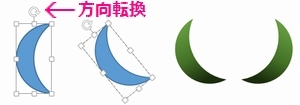
図形の塗りつぶしのプルダウンから
グラデーション→その他のグラデーション
右サイドに図形の書式設定が出るので
⑪ ● 塗りつぶし(グラデーション)
② 種類 好みで選ぶ
③ 方向 好みで選ぶ
④ 分岐点 濃い緑 中間の緑 薄緑
(右下の傾いたコップをクリックしてで選ぶ)
分岐点を増やしたいときは ホームベース型をクリックして
右端のの+をクリック 色チョイスは 傾いたコップで選ぶ
単色もグラでも透明度が選べますが
形を重ねていると 色も重なってしまい
それぞれの形がわかってしまいます。(左)
グラデーションは 全体にかかります。
すべてを組み立てて 出来上がり ♪
Wordで 制約の中で 工夫して 描くのも楽しいですよ。
図形を組み立てるので 曲線などうまく描けなくても
元々の図形が綺麗な曲線なものを使えば 大丈夫 。

相変らず なんです^^;
ほめ日記: Oクンに ガンダムくじを奢りました。 Fタオルだったけどw
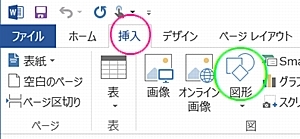
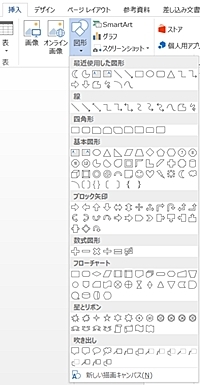
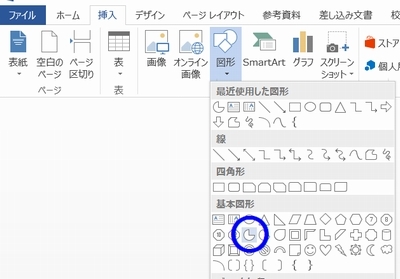
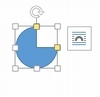
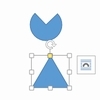

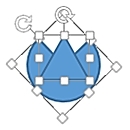
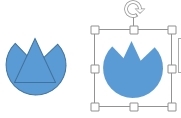
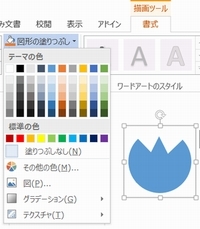

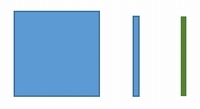
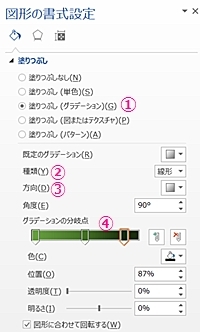
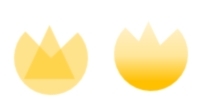
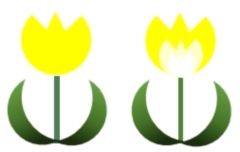










補足
2枚目の葉っぱは コピー&左右反転をしました。
by サンダーソニア (2014-11-02 00:18)
( ゚▽゚)/コンバンハッス!
あひゃ~~~チューリップですとぉーーー!
なるほど。なるほど。
既存の図形を組み合わせて描くんですね。φ(◎。◎‐)フムフムフム
前に一度、どっかのサイト見てやってみたんですが
それがまた難しいヤツで・・・
なんか半円を使って・・・なんだったかなぁ~?
アンカーポイントとかだったかなぁ~?
半円の直線部分にポイント出をして、それを引っ張って直線を曲げて~みたいな?
説明読んでる時はなんとか納得するも、実際描いてみるともうチンプンカンプン><
さじ投げ状態でした~
こちらの方法なら、オイラも描けそうな気がしますww
レクチャーありがとうございますぅ~~~
ところで。前記事のホンダ選手もこの方法で描かれたんですかー?
すご~~~い!尊敬~~~!!
by コシノセイ (2014-11-02 01:02)
なるほど!こういうふうに作られるのですね^^
フォトショのシェイプを組み合わせて作品作るのに似てるなあ~^^
(ボクのアイコンみたいなやつ)
by ちょいのり (2014-11-02 01:10)
おはようございます。ワードの世界、いまでは本当にいろんな機能がありますね。^^;
by ソニックマイヅル (2014-11-02 03:52)
色々出来るっていいですね。
by pandan (2014-11-02 07:20)
楽しそうですね(*'ω'*)
by デルフィー (2014-11-02 08:04)
今度はコレでクマを…(・囚・)
by 下総弾正くま (2014-11-02 08:15)
ホンダのヘアスタは図形(オートシェイプ)「星32・24?」だけですねw
フリーハンドと言うのもオートシェイプのうちなら
全部 そうです。
サインだけは GTrimを使っています。
by サンダーソニア (2014-11-02 08:34)
クマは 前に描き ましたよネ?
by サンダーソニア (2014-11-02 09:39)
word13、楽しそうですね~! 描けませんが(^^;
ますます新パソ子が欲しくなりました♪
by まつき (2014-11-02 11:29)
おっ、パイですね。
by goro2001 (2014-11-02 16:52)
Wordでどうやってお絵かきするのだろうって思っていたけど
すごい!すごい!こうやって描くのですね^^
by 土芽 (2014-11-02 19:27)
ううっ気が遠くなりそうな作業です…
by chima (2014-11-02 21:23)
うぅ~ん、気が遠くなりそう(´ρ`)ぽか~ん
サニーさん、スゴイッ!!改めて尊敬しまっしゅ☆⌒d(*^ー゚)b グッ!!
by 薔薇少女 (2014-11-02 22:08)
おぉ!なるほど。
そうやって作るんだね。
by assimane (2014-11-03 08:36)